ซอฟต์แวร์บันทึกหน้าจอที่ดีที่สุดสำหรับผู้สร้างในปี 2022
เผยแพร่แล้ว: 2021-04-19คุณผิดหวังกับซอฟต์แวร์บันทึกหน้าจอปัจจุบันของคุณและกำลังมองหาทางเลือกอื่นหรือไม่? ต่อไปนี้คือคำแนะนำ 10 อันดับแรกของเรา พร้อมด้วยราคา ข้อดีและข้อเสีย
ซอฟต์แวร์บันทึกหน้าจอ 10 อันดับแรก
1. แคมทาเซีย
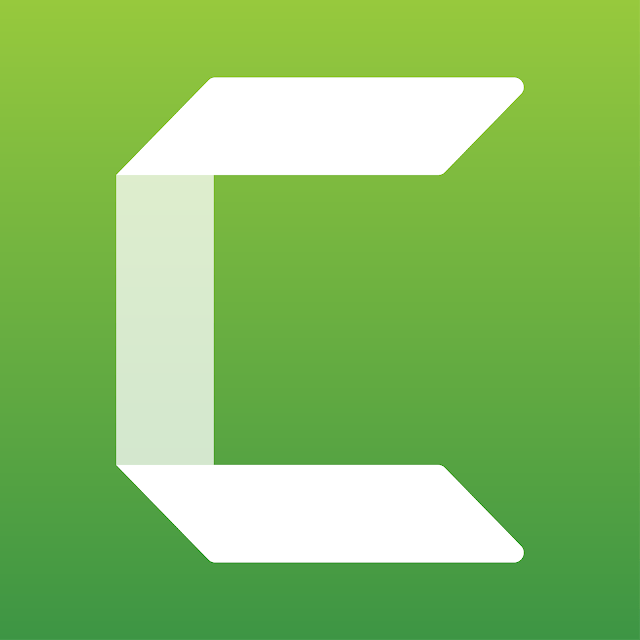
Camtasia เป็นซอฟต์แวร์สองในหนึ่งเดียวที่นำเสนอสิ่งที่ดีที่สุดของทั้งสองโลก: การบันทึกหน้าจอและการตัดต่อวิดีโอ ด้วยการผสานการทำงานกับ PowerPoint ผู้ใช้ Microsoft จะไม่ต้องคิดอะไรมาก
ข้อดี:
- ผสานรวมกับ PowerPoint - คลิก "บันทึก" และ Camtasia จะทำให้งานนำเสนอของคุณอยู่ในโหมดผู้นำเสนอทันที
- ส่วนต่อประสานผู้ใช้ที่ใช้งานง่าย แม้ว่าคุณจะติดขัด แต่ก็มีบทช่วยสอนที่จะแนะนำคุณตลอด
จุดด้อย:
- ใช้เวลาประมวลผลนาน โดยเฉพาะวิดีโอที่มีการตัดต่ออย่างหนัก
- เครื่องมือตัดต่อวิดีโอที่ไม่สอดคล้องกัน (เช่น การลดสัญญาณรบกวนไม่ได้ลบเสียงรบกวนรอบข้างออกเสมอไป)
ราคา: ทดลองใช้ฟรี 30 วัน แผนชำระเงินเริ่มต้นที่ 267.49 ดอลลาร์/ผู้ใช้ มีส่วนลดสำหรับองค์กรไม่แสวงหากำไร การศึกษา และองค์กรภาครัฐ
2. Loom
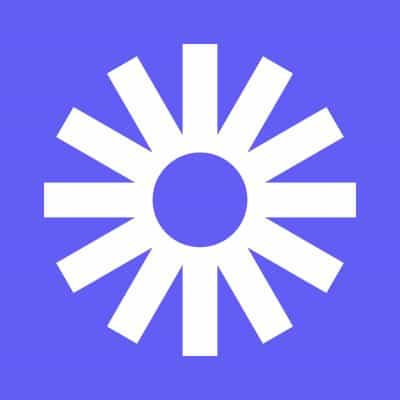
เป็นมิตรกับผู้ใช้เป็นชื่อกลางของ Loom แพลตฟอร์มการส่งข้อความวิดีโอนี้เหมาะที่สุดสำหรับวิดีโอแบบรวดเร็ว เช่น บทแนะนำสั้นๆ และการอัปเดตโปรเจ็กต์
ข้อดี:
- ใช้งานง่ายและดึงดูดสายตา
- เล่นได้หลากหลายสถานที่ (เช่น หน้าเว็บ, Coda, Slack)
- ปรับขนาดกล้องอย่างง่ายดาย (เช่น วางเมาส์เหนือลูกโป่งกล้องเพื่อเลือกขนาดที่ต้องการ)
- ส่วนขยายของ Chrome ที่บันทึกได้ง่ายด้วยการคลิกเพียงไม่กี่ครั้ง
จุดด้อย:
- ปัญหาข้อบกพร่อง (เช่น เสียงไม่ซิงค์ วิดีโอค้าง)
- เครื่องมือวาดภาพแบบเรียลไทม์จะหายไปหลังจากผ่านไปห้าวินาที
- เครื่องมือตัดต่อวิดีโอขั้นพื้นฐาน เช่น การตัดแต่งและเพิ่ม CTA
ราคา: เริ่มต้นฟรีสำหรับวิดีโอสูงสุด 100 รายการ (แต่ละวิดีโอมีความยาวบันทึกห้านาที) และภาพหน้าจอ แผนชำระเงินพร้อมคุณสมบัติขั้นสูงเริ่มต้นที่ $8 / เดือน เมื่อเรียกเก็บเงินแบบรายปี
3. Screencastify

Screencastify สำหรับผู้ใช้ที่ต้องการลดความยุ่งยากในการบันทึกวิดีโอ ไปกับสิ่งนี้หากคุณกำลังมองหาเครื่องบันทึกหน้าจอที่ใช้งานง่าย
ข้อดี:
- ส่วนขยายของ Chrome ที่บันทึกได้ในไม่กี่คลิก
- บันทึกอัตโนมัติไปยัง Google Drive และอัปโหลดไปยัง YouTube โดยตรง
จุดด้อย:
- อาจมีราคาแพง การแก้ไขและการแบ่งปันคุณสมบัติต้องเสียค่าใช้จ่ายเพิ่มเติม
- เครื่องมือตัดต่อวิดีโอขั้นพื้นฐาน เช่น การคลิกเน้นและปากกาวาดรูป
ราคา: เริ่มต้นฟรีห้านาทีต่อการบันทึก สำหรับการบันทึกไม่จำกัด $49/ปี มีส่วนลดสำหรับองค์กรการศึกษา
4. VLC Media Player
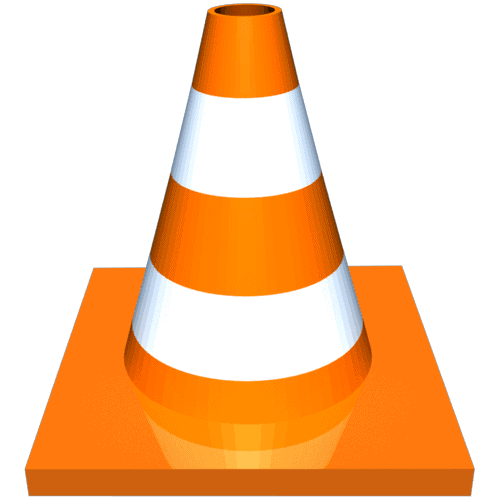
เครื่องเล่นสื่อจากสวรรค์นี้เล่นวิดีโอทุกรูปแบบ สิ่งที่ผู้ใช้ส่วนใหญ่ไม่รู้ก็คือเครื่องบันทึก โปรแกรมตัดต่อวิดีโอ และตัวแปลง!
ข้อดี:
- โอเพ่นซอร์สพร้อมปลั๊กอินที่มีประโยชน์มากมาย (เช่น ติดตามฉากโปรด)
- ไลบรารีสื่อที่ยอดเยี่ยมที่จัดระเบียบการบันทึกทั้งหมดของคุณ
- แปลงวิดีโอโดยไม่สูญเสียคุณภาพ
จุดด้อย:
- คุณลักษณะการบันทึกถูก "ซ่อน" - คุณต้องผ่านหลายขั้นตอนเพื่อเข้าถึง
- ต้องใช้เครื่องมือเพิ่มเติมในการบันทึกเสียง (ต้องรวมเข้ากับวิดีโอ)
- เครื่องมือตัดต่อวิดีโอขั้นพื้นฐาน (เช่น การรวมไฟล์ที่ถูกตัดแต่ง)
ราคา: ฟรี
5. ScreenFlow

ใช้งานได้บน Mac เท่านั้น ScreenFlow คือซอฟต์แวร์ตัดต่อวิดีโอและบันทึกหน้าจอที่สวยงาม
ข้อดี:
- ไทม์ไลน์ที่ยอดเยี่ยมที่ทำให้การรวมเสียงกับวิดีโอเป็นเรื่องง่าย
- อินเทอร์เฟซที่ใช้งานง่ายและตรงไปตรงมา (เช่น เพิ่มเอฟเฟกต์ที่สร้างไว้ล่วงหน้าและการเปลี่ยนภาพด้วยการคลิกเพียงไม่กี่ครั้ง)
จุดด้อย:
- มีให้สำหรับผู้ใช้ Mac เท่านั้น
- การอัพเกรดอาจมีราคาแพง
- ไม่สามารถนำเข้าวิดีโอในซอฟต์แวร์อื่นได้ เนื่องจากไฟล์อยู่ในรูปแบบที่เป็นกรรมสิทธิ์
- การแปลงเป็นรูปแบบอื่นอาจทำให้คุณภาพลดลง
ราคา: ทดลองใช้ฟรีไม่จำกัดเวลา แต่มีลายน้ำ หากต้องการนำออก ให้ซื้อใบอนุญาตราคา $129
6. โควิเดโอ

Covideo เป็นซอฟต์แวร์แบ่งปันวิดีโอส่วนตัวที่บันทึก ส่ง และติดตามวิดีโอของคุณ ไม่ว่าจะเป็น Gmail หรือ CRM เครื่องบันทึกวิดีโอและหน้าจอนี้เหมาะที่สุดสำหรับการมีส่วนร่วมกับลูกค้าเป้าหมายและขับเคลื่อนการดำเนินการ
ข้อดี:
- เล่นโดยกำเนิดในกล่องจดหมายอีเมล
- คุณลักษณะ White-label เพื่อรีแบรนด์แพลตฟอร์มของคุณจากโดเมนไปยังหน้า Landing Page
- ส่วนขยายของ Chrome ที่บันทึกและส่งวิดีโอโดยไม่ต้องออกจากกล่องจดหมายของคุณ
จุดด้อย:
- อาจมีราคาแพงเนื่องจากคุณสมบัติเสริม
- เครื่องมือ clunky ที่อาจทำให้เว็บเมลช้าลง
ราคา: ทดลองใช้งานฟรี 7 วัน แผนการชำระเงินเริ่มต้นที่ $49/ผู้ใช้ต่อเดือน เมื่อเรียกเก็บเงินเป็นรายปี
7. Screencast-O-Matic
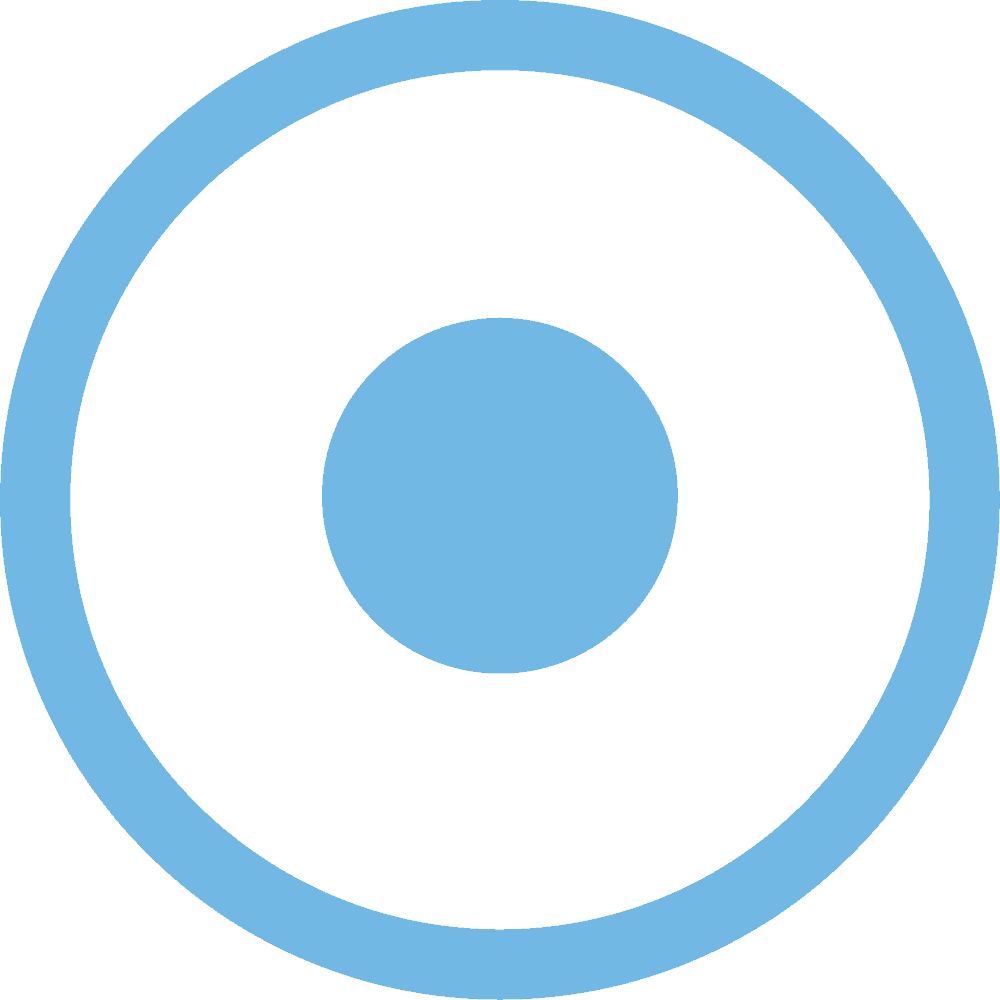
Screencast-O-Matic เป็นเครื่องบันทึกหน้าจอที่ใช้งานง่าย มันมีหนึ่งในเครื่องมือตัดต่อวิดีโอที่ง่ายที่สุด มากจนคุณสามารถแก้ไขพื้นฐานให้เสร็จภายในไม่กี่วินาที
ข้อดี:
- คำบรรยายอัตโนมัติด้วยเครื่องมือแปลงคำพูดเป็นข้อความ
- เวิร์กโฟลว์ที่ราบรื่น เนื่องจากมีการอัปโหลดไปยังช่องต่างๆ เช่น YouTube และ Google Drive ในคลิกเดียว
- เครื่องมือวาดภาพแบบเรียลไทม์ที่ยอดเยี่ยม
- ส่วนขยายของ Chrome ที่ให้คุณบันทึกได้ในคลิกเดียว
จุดด้อย:
- อาจทำงานได้ไม่ดีกับคอมพิวเตอร์ที่มีความละเอียดสูง (เช่น ต้องเปิดซอฟต์แวร์ใหม่เพื่อปรับขนาดระหว่างการแก้ไข)
ราคา: ฟรีสำหรับการบันทึกหน้าจอ หากต้องการเข้าถึงคุณลักษณะการตัดต่อวิดีโอ คุณต้องมีแผนบริการแบบชำระเงินที่เริ่มต้นที่ $1.65/เดือน เมื่อเรียกเก็บเงินแบบรายปี
8. Wondershare DemoCreator
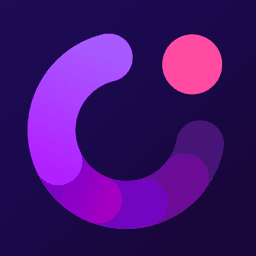
Wondershare DemoCreator เป็นเลิศหากคุณต้องการวาดบนหน้าจอของคุณขณะบันทึก ใช้เครื่องบันทึกหน้าจอนี้หากคุณมักสร้างวิดีโอสอนสด
ข้อดี:
- เครื่องมือวาดภาพหน้าจอที่เพิ่มเอฟเฟกต์ (เช่น คำอธิบายประกอบ ลูกศร) เมื่อทำการบันทึก
- ส่วนขยายของ Chrome ที่ทำให้การบันทึกง่ายเหมือนพาย
- เครื่องมือแก้ไขที่ใช้งานง่าย (เช่น เสียงเฟดอิน เอฟเฟกต์เคอร์เซอร์)
จุดด้อย:
- แสดงผลช้าและมีแนวโน้มที่จะเกิดปัญหาแบบสุ่ม
- คุณภาพวิดีโอไม่ดีเมื่อบันทึกที่ 60fps
ราคา: ทดลองใช้ฟรีอย่างถาวร แต่มีวิดีโอที่มีลายน้ำเมื่อส่งออก แผนการชำระเงินเริ่มต้นที่ $32.99/ปี
9. โฆษก XSplit

XSplit Broadcaster เป็นซอฟต์แวร์บันทึกหน้าจอที่ได้รับความนิยมในแวดวงเกมและการสตรีม ออกอากาศทาง Twitch, Facebook, YouTube และอื่นๆ
ข้อดี:
- ความสามารถในการจัดการการบันทึกที่มีความละเอียดสูงและ fps สูงโดยไม่มีปัญหา
- เครื่องมือตัดต่อวิดีโอที่ยอดเยี่ยม (เช่น การตัดต่อฉากและการตัดต่อเสียงหลายแทร็กแต่ละรายการ)
- ส่วนต่อประสานที่ใช้งานง่าย — ตั้งค่าหน้าจอสีเขียวได้อย่างง่ายดายโดยใช้ความพยายามเพียงเล็กน้อย
จุดด้อย:
- บน Windows เท่านั้น
- ขาดการปรับแต่งคุณสมบัติการสตรีมและโอเวอร์เลย์
ราคา: เริ่มต้นฟรีด้วยคุณสมบัติที่จำกัด แผนการชำระเงินเริ่มต้นที่ 24.95 ดอลลาร์สำหรับใบอนุญาตสามเดือน
10. แบนดิแคม

Bandicam เป็นซอฟต์แวร์บันทึกหน้าจอสำหรับ Windows เท่านั้น ใช้เครื่องมือน้องสาว Bandicut เพื่อแก้ไขการบันทึกของคุณโดยไม่แสดงผลนานและสูญเสียคุณภาพ
ข้อดี:
- เครื่องมือวาดภาพตามเวลาจริง
- บันทึกเสียงและเสียงในเวลาเดียวกันอย่างมีประสิทธิภาพ
- การอัปเดตเป็นประจำซึ่งปรับปรุงความเข้ากันได้ของตัวแปลงสัญญาณและใช้งานง่าย
จุดด้อย:
- มีแนวโน้มที่จะล่าช้าในคอมพิวเตอร์ระดับล่างหรือแล็ปท็อป
- บน Windows เท่านั้น
ราคา: เริ่มฟรี (พร้อมลายน้ำและสิบนาทีต่อการบันทึก) แผนการชำระเงินเริ่มต้นที่ $39.95 ต่อพีซี
ข้อเสนอซอฟต์แวร์บันทึกหน้าจอจาก AppSumo
หากคุณมีงบจำกัด อย่ากลัวเลย AppSumo มีข้อเสนอที่จะช่วยคุณสร้างวิดีโอ
1. วีเมคเกอร์
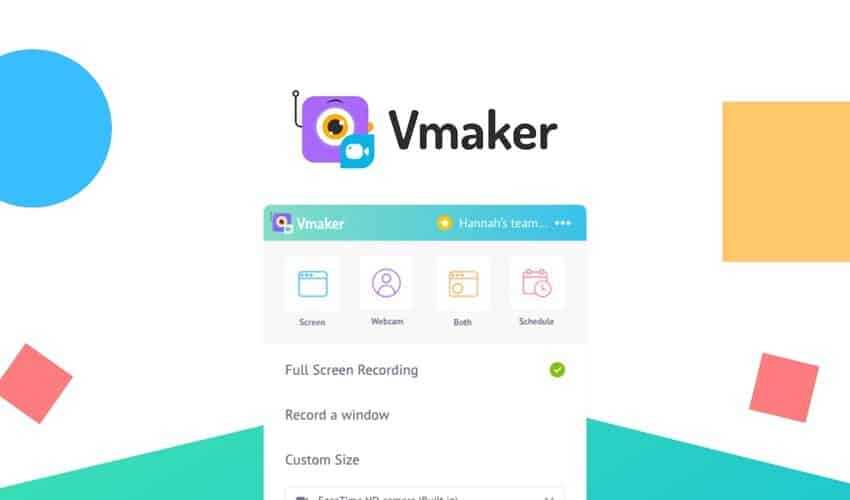 AppSumo Deal: Vmaker
AppSumo Deal: Vmaker
ยกระดับการสื่อสารวิดีโอและการสร้างเนื้อหาด้วยหน้าจอส่วนตัวและการบันทึกเว็บแคม

$49.00 | $540.00
เรียนรู้เพิ่มเติม
Vmaker เป็น ลูกสมุนของ Animaker
หน้าจอ เว็บแคม และวิดีโอแพลตฟอร์มการบันทึกวิดีโอนี้ ดีที่สุดสำหรับทีม เต็มไปด้วยคุณสมบัติการ ทำงานร่วมกัน เช่น ผู้ช่วยจัดกำหนดการส่วนบุคคล การ ลบวิดีโออัตโนมัติ และ พื้นที่ทำงานทั่วไป
หากคุณต้องการสื่อสารอย่างมีประสิทธิภาพ ลองเลยวันนี้!
ข้อดี:
- การสนับสนุนลูกค้าที่ยอดเยี่ยม: ผู้ใช้ AppSumo ยกย่องทีม Vmaker สำหรับการก้าวไปอีกขั้นเมื่อประสบปัญหาด้านเสียงของระบบ Vmaker ยังให้การสนับสนุนสำหรับผู้ใช้ฟรี — สิทธิพิเศษที่คู่แข่งส่วนใหญ่ไม่มี!
- ส่วนขยายของ Chrome: บันทึก ส่ง และติดตามวิดีโอของคุณอย่างง่ายดาย
- การลบอัตโนมัติ: กำหนดวันหมดอายุสำหรับวิดีโอของคุณ แล้ว Vmaker จะลบให้คุณโดยอัตโนมัติ
- การทำงานร่วมกันแบบเรียลไทม์: Vmaker จะเพิ่มวิดีโอที่บันทึกไว้ในพื้นที่ทำงานของคุณ ซึ่งช่วยให้เพื่อนร่วมทีมเข้าถึงได้อย่างง่ายดาย
- พื้นที่เก็บข้อมูลบน คลาวด์ไม่ จำกัด : Vmaker เสนอ 15GB สำหรับผู้ใช้ฟรี สำหรับแผนเริ่มต้นขึ้นไป มีพื้นที่เก็บข้อมูลไม่จำกัด
- ราคาไม่แพงมาก: Vmaker เสนอการบันทึกไม่จำกัดโดยไม่มีลายน้ำตลอดชีวิต จ่ายเฉพาะเมื่อคุณต้องการคุณสมบัติขั้นสูง (เช่น การบันทึก 4K คุณภาพสูง การทำงานร่วมกันแบบเรียลไทม์)
จุดด้อย:
- การสร้างแบรนด์จำนวนมาก: ต้องใช้แผนเริ่มต้นเพื่อลบโลโก้ของ Vmaker คุณต้องอยู่ในแผน Team หรือ Enterprise เพื่อเพิ่มโลโก้ของบริษัทบนหน้าวิดีโอ
- เครื่องมือแก้ไขพื้นฐาน : คุณไม่สามารถเบลอหรือเพิ่มพื้นหลังที่กำหนดเองในวิดีโอได้ โชคดีที่ Vmaker กำลังเปิดให้ใช้งานฟีเจอร์เหล่านี้ในเร็วๆ นี้
ราคา: เริ่มฟรี แผนการชำระเงินเริ่มต้นที่ $7/เดือน เมื่อเรียกเก็บเงินเป็นรายปี
ราคา AppSumo: $49 ตลอดชีวิต
2. ScreenToVideo
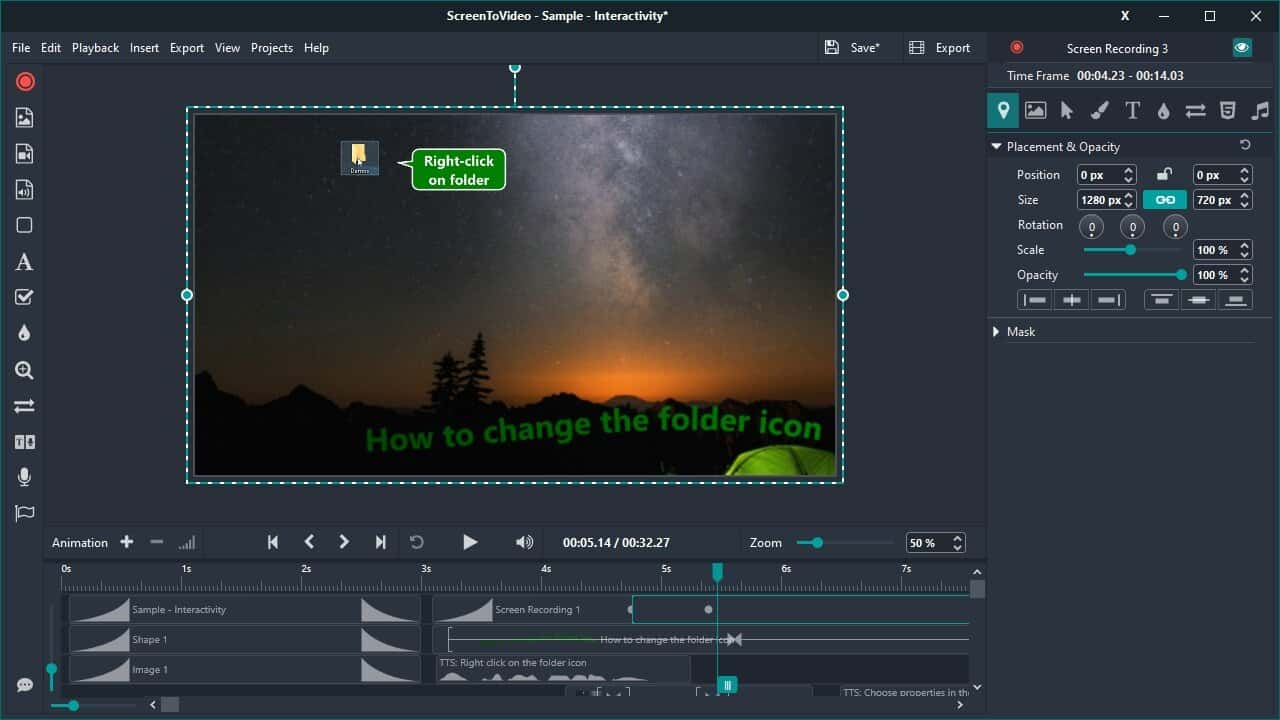 ดีล AppSumo: ScreenToVideo
ดีล AppSumo: ScreenToVideo
โปรแกรมบันทึกหน้าจอและโปรแกรมตัดต่อวิดีโอที่ทรงพลังพร้อมเครื่องมือที่เหมาะสมในการสร้างงานนำเสนอแบบโต้ตอบได้ในเวลาไม่กี่นาที
$39.00 | $79.00
เรียนรู้เพิ่มเติม
หากคุณกำลังมองหา วิธีบันทึกและเผยแพร่บทช่วยสอนออนไลน์ที่ไม่ยุ่งยาก ไม่ต้องมองหาที่อื่นนอกจาก ScreenToVideo
ซอฟต์แวร์บันทึกหน้าจอเฉพาะ Windows นี้เหมาะสำหรับนักการศึกษาและธุรกิจ ใช้การลากและวางเมื่อแก้ไข คุณลักษณะที่โดดเด่นรวมถึง การโต้ตอบ (เช่น เพิ่มปุ่มและการกระทำของวิดีโอ) ภาพร่างแบบเคลื่อนไหว และ การแปลง 3 มิติ
ข้อดี:
- การ ส่งออกอย่างรวดเร็ว: บันทึกวิดีโอของคุณและส่งออกในรูปแบบ MP4 อย่างรวดเร็ว ด้วยตัวเข้ารหัสที่เร่งด้วยฮาร์ดแวร์ของ ScreenToVideo
- อินเทอร์เฟซที่เป็นมิตรกับผู้เริ่มต้นใช้งาน: ScreenToVideo ทำงานโดยใช้ฟังก์ชันการลากและวาง ง่ายต่อการแทรกวิดีโอและรูปภาพ และแก้ไขควบคู่กันไป
- การสเก็ตช์ภาพแบบเรียลไทม์: วาด ไฮไลท์ และเขียนวิดีโอของคุณเพื่อดึงดูดความสนใจของผู้ชมขณะบันทึก
- เครื่องมือตัดต่อวิดีโอที่ยอดเยี่ยม: ScreenToVideo มีเครื่องมือแก้ไขมากมาย เช่น การแปลง 3 มิติและคีย์โครมา
จุดด้อย:
- ใช้ได้เฉพาะบน Windows
ราคา: ทดลองใช้ฟรี 15 วันพร้อมลายน้ำ ใบอนุญาตแบบครั้งเดียวสำหรับบุคคลและธุรกิจมีค่าใช้จ่าย 79 เหรียญ มีส่วนลดสำหรับนักเรียนและอาจารย์
ราคา AppSumo: $39 ตลอดชีวิต
3. BerryCast
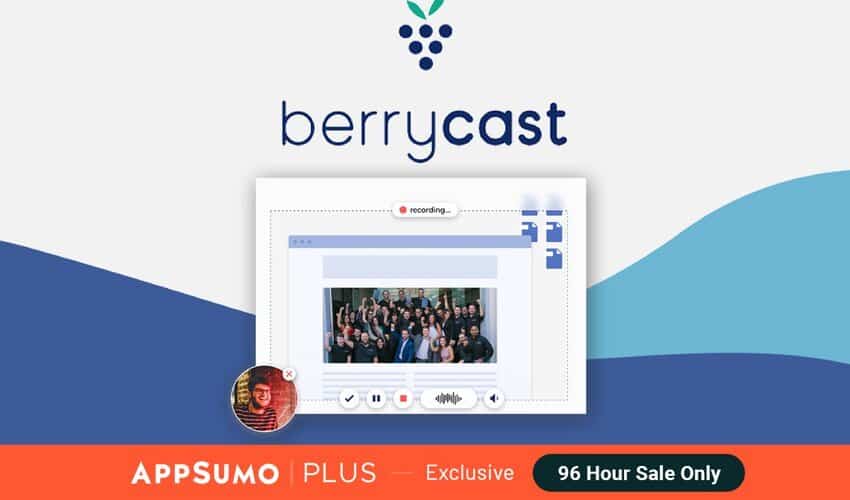 AppSumo Deal: BerryCast
AppSumo Deal: BerryCast
เพิ่มพลังการสื่อสารของคุณด้วยวิดีโอ โดยใช้แอพบันทึกหน้าจอที่ง่ายดาย
$59.00 | $720.00
เรียนรู้เพิ่มเติม
BerryCast เป็นแพลตฟอร์มที่มี น้ำหนักเบาและไม่ต้องใช้ทักษะทางเทคโนโลยี
บันทึกหน้าจอ กล้อง และเสียงของคุณในเวลาเดียวกัน — อย่างมืออาชีพ! Berrycast อาจไม่มีฟีเจอร์ของชุดบันทึกภาพและตัดต่อวิดีโอแบบเต็มหน้าจอ แต่ทีมงานกำลังทำงานอย่างหนักใน การเพิ่มเครื่องมือขั้นสูง
เครื่องมือนี้เป็นเครื่องมือที่น่าจับตามอง
ข้อดี:
- การอัปโหลดวิดีโออย่างรวดเร็ว: บอกลาปัญหาความล่าช้า ผู้ใช้ AppSumo หนึ่งรายบันทึกวิดีโอแปดนาทีและใช้งานได้ทันที
- พื้นที่เก็บข้อมูลขนาดใหญ่: BerryCast ให้พื้นที่เก็บข้อมูลไม่จำกัดในราคาสบายกระเป๋า คุณไม่จำเป็นต้องย้ายไฟล์วิดีโอของคุณไปที่ Dropbox หรือ Google Drive อีกต่อไป
- เน้นความปลอดภัย: เพิ่มรหัสผ่านเพื่อปกป้องวิดีโอที่มีความละเอียดอ่อน
- ส่วนขยายของ Chrome: บันทึกข้อความวิดีโอของคุณได้อย่างง่ายดายในไม่กี่วินาที
จุดด้อย:
- การสร้างแบรนด์อย่างหนักหน่วง: โลโก้ของ BerryCast กระจัดกระจายไปทั่ว (เช่น แบนเนอร์ที่ด้านบนของหน้า) โชคดีที่ทีมกำลังเพิ่มตัวเลือกไวท์เลเบลในเร็วๆ นี้
ราคา: เริ่มต้นฟรีด้วยการบันทึกหน้าจอสิบครั้งต่อเดือน แผนชำระเงินเริ่มต้นที่ $19.99/เดือน (ทดลองใช้ฟรี 14 วัน)
ราคา AppSumo: $59 ตลอดชีวิต
ซอฟต์แวร์บันทึกหน้าจอฟรี
เพียงแค่ต้องการบันทึกวิดีโอสั้น ๆ และทำการตัดต่อแสง? เริ่มต้นด้วยเครื่องบันทึกหน้าจอฟรีก่อนอัปเกรด
คำเตือนที่เป็นมิตร: เครื่องมือฟรีส่วนใหญ่ผลิตวิดีโอที่มีลายน้ำและมีข้อจำกัดในการตัดต่อวิดีโอและการสนับสนุนที่จำกัด
นี่คือคำแนะนำสามอันดับแรกของเรา:
3. FlashBack Express
FlashBack Express เป็นเครื่องบันทึกหน้าจอฟรีที่ประเมินค่าต่ำเกินไป
เครื่องมือ เฉพาะ Windows นี้นำเสนอ วิดีโอไม่จำกัดจำนวนโดยไม่มีลายน้ำ แม้แต่ผู้ใช้ฟรี คุณสามารถบันทึกหน้าจอของคุณได้อย่างง่ายดายด้วยการคลิกเพียงไม่กี่ครั้ง หากต้องการปลดล็อกรูปแบบการส่งออกเพิ่มเติมและการแก้ไขหลายแทร็ก ให้อัปเกรดเป็นแผนระดับโปร
ใบอนุญาตตลอดชีพของ FlashBack Express เริ่มต้นที่ $49 สำหรับพีซี 1 เครื่อง มีส่วนลดสำหรับนักเรียน นักการศึกษา รัฐบาล และองค์กรไม่แสวงหาผลกำไร
2. OBS Studio
OBS Studio คู่แข่งของ XSplit เป็นเกมง่ายๆ หากคุณต้องการ ออกอากาศสตรีมสดของคุณโดยตรงไปยัง YouTube และ Twitch
คุณลักษณะที่แฟนๆ ชื่นชอบ ได้แก่ การกำหนดค่าปุ่มลัด โหมดสตูดิโอ และความสามารถในการบันทึกในรูปแบบ H.264 โดยไม่ลดทอนคุณภาพ
ใช้ OBS Studio ได้ฟรีโดยสมบูรณ์
3. ShareX
ShareX เป็นซอฟต์แวร์บันทึกหน้าจอ สำหรับ Windows เท่านั้น
น้ำหนักเบา รวดเร็ว และเป็นที่รู้จักในด้าน ความละเอียดคุณภาพสูง ShareX ช่วยให้คุณสามารถบันทึกวิดีโอ จับภาพหน้าจอ และสร้าง GIF ได้ในที่เดียว
ShareX ใช้งานได้ฟรีทั้งหมด
วิธีประเมินซอฟต์แวร์บันทึกหน้าจอที่ดีที่สุดสำหรับธุรกิจของคุณ
ไม่มีใครอยากซื้อเครื่องบันทึกหน้าจอ เพียงแต่รู้ว่ามันไม่เหมาะสม ถามตัวเองด้วยคำถามเหล่านี้เพื่อครอบคลุมฐานของคุณ
1. คุณใช้ระบบปฏิบัติการอะไร?
ซอฟต์แวร์บันทึกหน้าจอบางแพลตฟอร์มทำงานบนระบบปฏิบัติการ (OS) ทั้งหมด อื่นๆ ไม่ (เช่น ScreenFlow ทำงานบน Mac เท่านั้น)
ไม่ว่าคุณจะเป็นผู้ใช้ Apple หรือ Microsoft ให้ตรวจสอบว่ารองรับระบบปฏิบัติการปัจจุบันของคุณหรือไม่ คุณมักจะพบมันในหน้าแรกหรือหน้าราคาของซอฟต์แวร์
2. คุณต้องการบันทึกอะไร?
คุณกำลังบันทึกแบบเต็มหน้าจอ ภูมิภาค หน้าต่าง หรือเว็บแคมใช่หรือไม่
เสียงพีซีหรือไมโครโฟน?
มีการตั้งค่าจอภาพคู่หรือไม่? คุณอาจต้องใช้คุณสมบัติการบันทึกหน้าจอหลายหน้าจอ
ตรวจสอบเครื่องบันทึกหน้าจอที่คุณกำลังมองหาอีกครั้ง และดูว่ามีฟังก์ชันที่คุณต้องการหรือไม่
3. คุณต้องการคุณสมบัติอะไร?
สุดท้ายนี้ขึ้นอยู่กับสองสิ่ง: ประเภทของวิดีโอที่คุณกำลังสร้างและเป้าหมายของคุณ
หากคุณเป็นผู้ก่อตั้งสตาร์ทอัพแบบบูทสแตรปที่มักจะบันทึกบทช่วยสอนหรือการสาธิต SaaS ความต้องการของคุณจะไปไกลกว่าคุณสมบัติการจับภาพเสียง การแชร์วิดีโอ และการส่งออกมาตรฐาน
สำหรับผู้เริ่มต้น คุณจะต้องวาดและเน้นส่วนสำคัญของหน้าจอขณะบันทึก
สังเกตว่าเราจงใจขีดเส้นใต้คำว่า 'while' อย่างไร? นั่นเป็นเพราะมีเครื่องบันทึกหน้าจอที่ไม่มีคุณสมบัติเฉพาะนี้! (แม้ว่าคุณสามารถเพิ่มเอฟเฟกต์เหล่านี้ได้อย่างง่ายดายในซอฟต์แวร์ตัดต่อวิดีโอ)
อย่างไรก็ตาม หากเป็นกรณีการใช้งานของคุณ ให้เน้นที่ซอฟต์แวร์บันทึกหน้าจอที่มีเครื่องมือวาดภาพแบบเรียลไทม์ (เช่น ScreenToVideo)
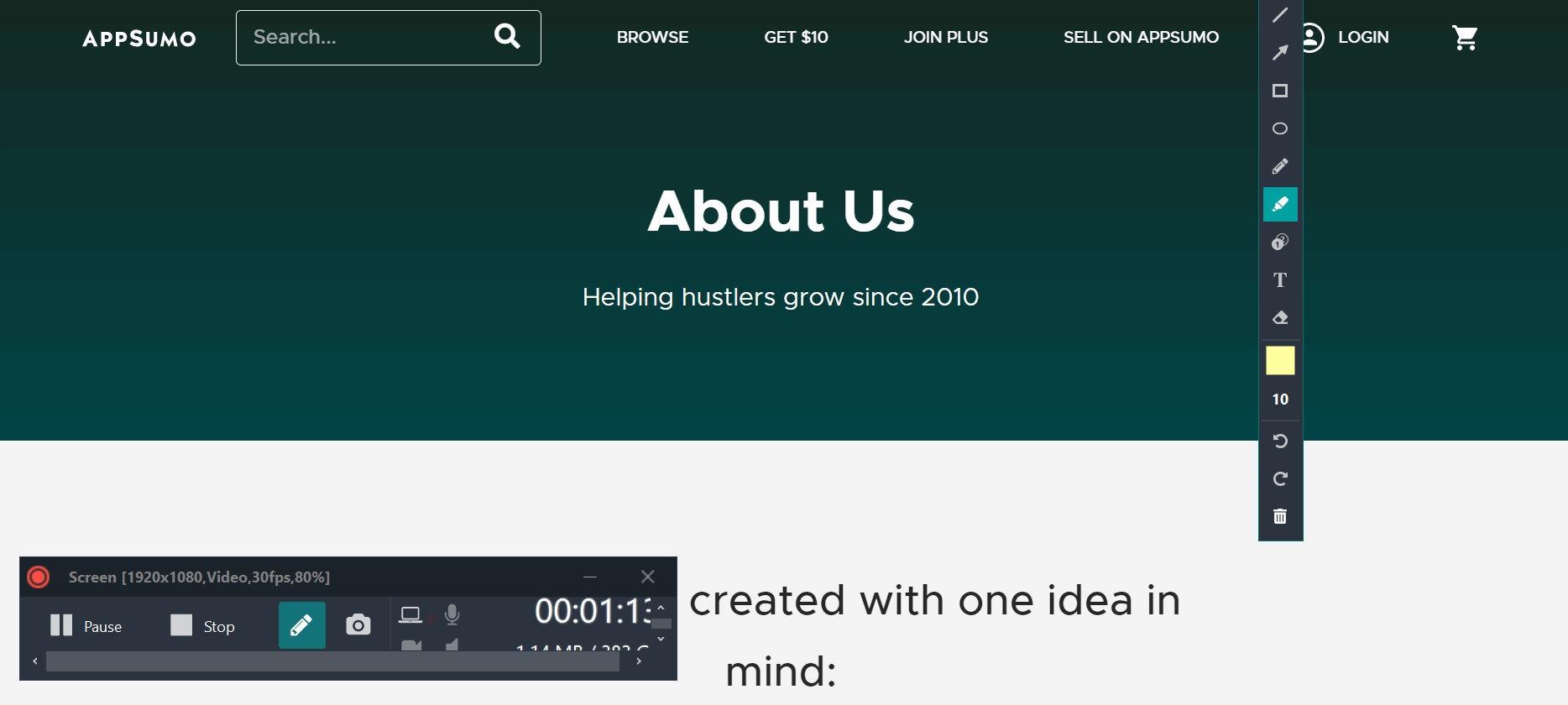
ลองสำรวจตัวอย่างอื่น จะเป็นอย่างไรหากคุณเป็นหัวหน้าฝ่ายการตลาดและต้องการส่งการอัปเดตรายวันไปยังทีมการตลาดของคุณ
สำหรับสิ่งนี้ คุณอาจต้องการเน้นที่แพลตฟอร์มซอฟต์แวร์บันทึกหน้าจอที่ส่งเสริมการทำงานร่วมกัน ในกรณีนี้ Vmaker เป็นตัวเลือกที่เหมาะสมที่สุด เนื่องจากมีพื้นที่ทำงานส่วนกลางสำหรับเพื่อนร่วมทีมของคุณในการเข้าถึงการบันทึกอย่างง่ายดาย
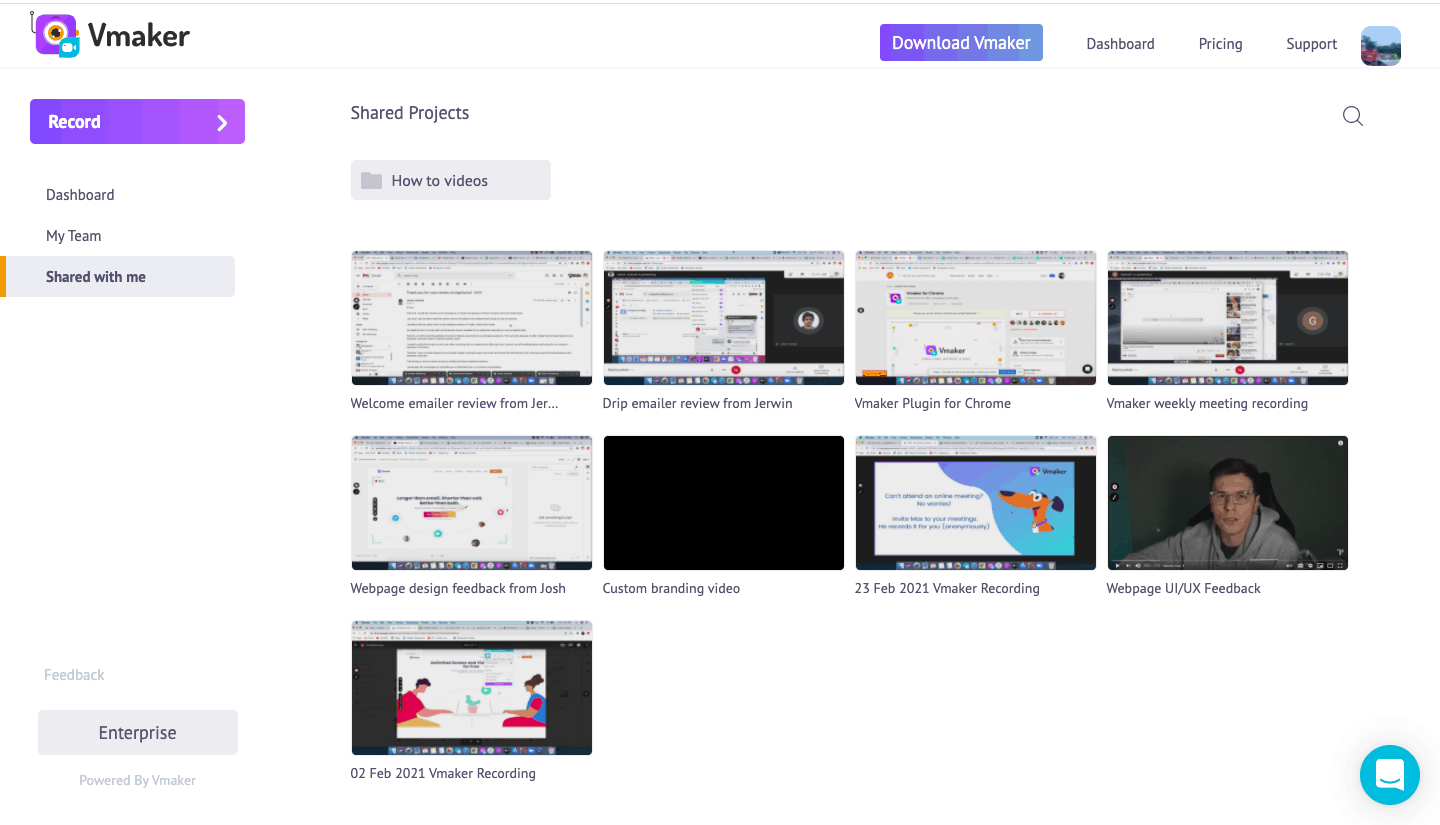
4. คุณมีงบประมาณเท่าไร?
สำหรับธุรกิจขนาดเล็ก แพลตฟอร์มซอฟต์แวร์บันทึกหน้าจอราคาแพงเป็นสิ่งที่ไม่ควรมองข้าม
ตรวจสอบและดูว่าการบันทึกหน้าจอใดเหมาะกับงบประมาณของคุณ
คำแนะนำของเรา? ตรวจสอบข้อเสนอตลอดชีพของ AppSumo เรารับประกันว่าคุณจะประหยัดเงินได้ตลอดทาง
5. ระดับความเชี่ยวชาญของคุณคืออะไร?
เครื่องบันทึกหน้าจอส่วนใหญ่ใช้งานง่าย แต่การตัดต่อวิดีโอ? นั่นเป็นส่วนที่ยุ่งยาก
คุณต้องการเพิ่มเอฟเฟกต์เคอร์เซอร์และการเปลี่ยนหรือรวมคลิปต่างๆ เข้าด้วยกันหรือไม่?
ประเมินฟังก์ชันการแก้ไขของแพลตฟอร์มซอฟต์แวร์บันทึกหน้าจอ ประเมินว่าคุณลักษณะเหล่านี้อยู่ในขอบเขตความเชี่ยวชาญของคุณหรือไม่
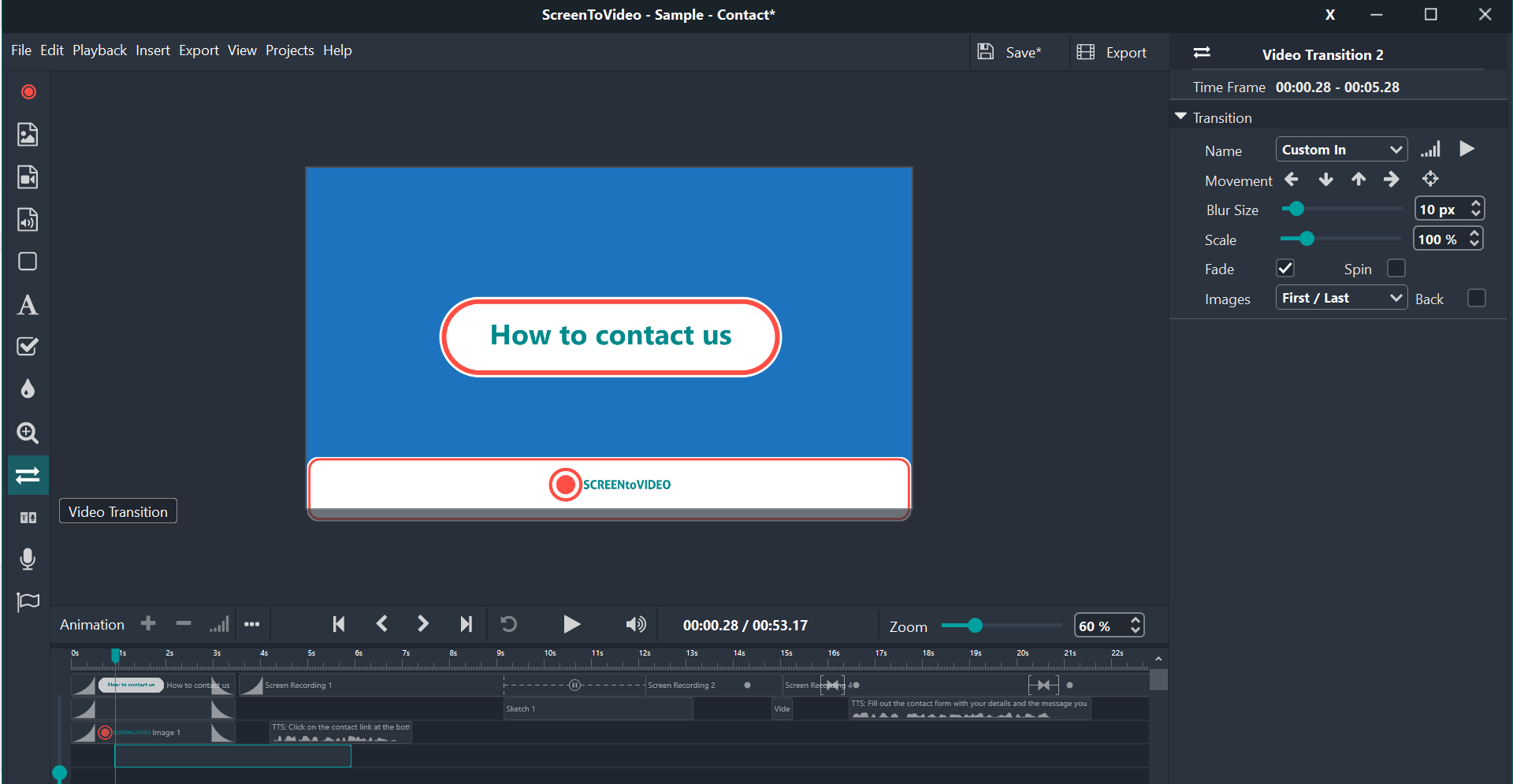 [คำบรรยาย] ด้วย ScreenToVideo คุณสามารถเชื่อมต่อคลิปหนึ่งไปยังอีกคลิปหนึ่งได้อย่างง่ายดาย
[คำบรรยาย] ด้วย ScreenToVideo คุณสามารถเชื่อมต่อคลิปหนึ่งไปยังอีกคลิปหนึ่งได้อย่างง่ายดาย
ถ้าไม่ ให้ลองคิดดูว่าคุณจะตั้งใจเรียนนานแค่ไหน สำหรับผู้ก่อตั้งที่ไม่มีเวลา คุณจะต้องการซอฟต์แวร์ที่มีช่วงการเรียนรู้สั้น
6. ข้อกำหนดของระบบมีอะไรบ้าง?
ซอฟต์แวร์บันทึกหน้าจอบางแพลตฟอร์มต้องการความต้องการของระบบสูงจึงจะสามารถทำงานได้อย่างมีประสิทธิภาพ (เช่น Bandicam มักมีปัญหาด้านความล่าช้าในคอมพิวเตอร์หรือแล็ปท็อปรุ่นเก่าและรุ่นล่าง)

ที่มา: Reddit
